외출하려는 순간, 갑자기 도어락 비밀번호가 생각나지 않거나 변경 도중 오류가 발생하면 당황스러운 상황에 놓이게 됩니다. 현대 주거환경에서 도어락은 단순한 잠금장치를 넘어 가정의 안전을 책임지는 첫 번째 방어선입니다. 하지만 많은 사람들이 도어락 비밀번호 변경 방법이나 분실 시 대처법에 대해 정확히 알지 못해 불필요한 스트레스를 겪고 있습니다. 이 글에서는 주요 도어락 브랜드별 비밀번호 변경 방법부터 오류 발생 시 대처법, 완전히 분실했을 때의 초기화 방법까지 상세히 안내해 드립니다. 특히 2025년 최신 업데이트된 정보를 바탕으로, 누구나 쉽게 따라할 수 있는 실용적인 해결책을 제시하여 더 이상 도어락 비밀번호 때문에 고민하지 않도록 도와드리겠습니다.
1. 도어락 비밀번호 변경의 기본 원리와 준비사항
1-1. 도어락 비밀번호를 정기적으로 변경해야 하는 이유
디지털 도어락의 비밀번호는 우리 집의 보안을 책임지는 중요한 정보입니다. 정기적인 변경이 필요한 주요 이유는 다음과 같습니다:
- 보안 강화: 오랫동안 같은 비밀번호를 사용하면 노출 위험이 높아집니다. 특히 택배기사, 방문객, 이웃 등에게 비밀번호가 노출될 가능성이 있습니다.
- 입주자 변경: 임대주택의 경우, 이전 입주자가 비밀번호를 알고 있을 수 있어 변경이 필수적입니다.
- 비밀번호 도용 방지: 마모된 버튼을 통해 자주 사용하는 번호를 유추할 수 있으므로 정기적인 변경이 필요합니다.
- 전자기기 오작동 감소: 일정 기간 사용 후 변경하면 기기의 오작동 가능성이 줄어듭니다.
전문가 팁: 일반적으로 3~6개월마다 한 번씩 비밀번호를 변경하는 것이 권장됩니다. 특히 이사 후에는 반드시 변경해야 합니다.
1-2. 비밀번호 변경 전 필수 준비사항
비밀번호 변경 전 꼭 확인해야 할 사항들입니다:
- 문을 열어둔 상태에서 진행: 가장 중요한 원칙입니다. 비밀번호 변경 중 오류가 발생해도 밖에 갇히는 상황을 방지할 수 있습니다.
- 건전지 상태 확인: 건전지가 부족하면 변경 과정에서 오류가 발생할 수 있으니, 미리 새 건전지로 교체하는 것이 좋습니다.
- 제품 매뉴얼 준비: 도어락 제조사와 모델에 따라 변경 방법이 다를 수 있으니 설명서를 미리 확인하세요.
- 비상키 위치 확인: 혹시 모를 상황에 대비해 비상키나 예비키의 위치를 파악해 두세요.
- 새 비밀번호 미리 결정: 4~12자리 사이의 쉽게 기억할 수 있지만 추측하기 어려운 번호를 미리 정해두세요.
주의사항: 생일, 전화번호 등 쉽게 추측 가능한 번호는 보안에 취약하니 피하세요. 또한, 도어락 종류에 따라 설정 가능한 비밀번호 자릿수가 다를 수 있습니다.



2. 주요 도어락 브랜드별 비밀번호 변경 방법
2-1. 게이트맨(GATEMAN) 도어락 비밀번호 변경 방법
게이트맨은 국내 도어락 시장에서 높은 점유율을 차지하고 있는 브랜드입니다. 대부분의 게이트맨 제품은 다음과 같은 방법으로 비밀번호를 변경할 수 있습니다:
- 실내측 건전지 커버 열기: 도어락 내부의 건전지 커버를 엽니다.
- 등록 버튼 누르기: 'R' 또는 'I' 버튼(등록 버튼)을 짧게 누릅니다. '삑' 소리가 들리면 정상적으로 등록 모드로 진입한 것입니다.
- 새 비밀번호 입력: 원하는 새 비밀번호(4~12자리)를 입력합니다.
- 등록 완료: 다시 'R' 또는 'I' 버튼을 누르면 '띠리리링' 소리와 함께 등록이 완료됩니다.
- 확인: 문을 닫기 전에 반드시 새 비밀번호로 작동하는지 확인하세요.
게이트맨 특수 기능: 일부 게이트맨 제품은 '이중 인증' 모드를 지원합니다. 이 기능을 활성화하면 비밀번호와 카드키를 함께 사용해야 문이 열려 보안을 강화할 수 있습니다.
게이트맨 도어락의 자세한 비밀번호 변경 방법과 모델별 특징은 게이트맨 공식 FAQ에서 확인할 수 있습니다.
2-2. 삼성 SDS 도어락 비밀번호 변경 방법
삼성 SDS 도어락은 기술적 안정성과 다양한 기능으로 인기가 높습니다. 비밀번호 변경 방법은 다음과 같습니다:
- 건전지 커버 열기: 실내측 도어락의 건전지 커버를 엽니다.
- 등록 버튼 누르기: 등록 버튼(보통 '등록' 또는 '숫자 버튼')을 짧게 누릅니다.
- 새 비밀번호 입력: 원하는 새 비밀번호를 입력합니다 (보통 4~12자리).
- 별표(*) 버튼 누르기: 비밀번호 입력 후 별표(*) 버튼을 눌러 확인합니다.
- 확인: 새 비밀번호로 도어락이 정상 작동하는지 테스트합니다.
삼성 SDS 특수 기능: 최신 삼성 도어락은 '푸시풀' 방식을 채택해 손쉬운 개폐가 가능하며, 지문인식과 블루투스 연결 기능도 제공합니다.
삼성 도어락의 상세 사용법과 비밀번호 변경에 대한 정보는 삼성 SDS 도어락 공식 매뉴얼에서 확인할 수 있습니다.
2-3. 밀레시스(MILESYS) 도어락 비밀번호 변경 방법
밀레시스 도어락은 세련된 디자인과 사용자 친화적 인터페이스로 알려져 있습니다:
- 건전지 커버 열기: 실내측 건전지 커버를 제거합니다.
- 등록 버튼 누르기: 내부의 등록 버튼(보통 'R')을 짧게 누릅니다.
- 비밀번호 입력: 변경하고자 하는 새로운 비밀번호(4~12자리)를 입력합니다.
- 확인: '*' 버튼을 눌러 완료하거나, 일부 모델에서는 다시 등록 버튼을 눌러 확인합니다.
- 테스트: 새로운 비밀번호가 정상적으로 작동하는지 확인합니다.
밀레시스 특수 기능: 밀레시스의 일부 모델은 '원터치' 기능을 제공해 등록된 스마트폰으로 도어락을 제어할 수 있습니다.
밀레시스 도어락의 자세한 사용법은 밀레시스 공식 지원 페이지에서 확인할 수 있습니다.
2-4. 혜강(TANK) 도어락 비밀번호 변경 방법
혜강 도어락은 견고함과 안정성으로 알려져 있으며, 다음과 같은 방법으로 비밀번호를 변경할 수 있습니다:
- 건전지 커버 열기: 실내측 건전지 커버를 엽니다.
- 등록 버튼 누르기: 등록 버튼(보통 '등록' 또는 '10key' 표시)을 누릅니다.
- 비밀번호 입력: 새로운 비밀번호를 입력합니다 (보통 4~12자리).
- 별표(*) 버튼 누르기: 비밀번호 입력 후 '*' 버튼을 눌러 확인합니다.
- 테스트: 새로운 비밀번호로 도어락이 정상 작동하는지 확인합니다.
혜강 도어락 특수 기능: 혜강의 일부 모델은 '이중 잠금' 기능을 제공하여 내부에서 추가 보안을 설정할 수 있습니다.
혜강 도어락의 자세한 설정법은 제품과 함께 제공되는 사용자 매뉴얼에서 확인할 수 있습니다.
2-5. 뉴온(NUON) 및 기타 브랜드 도어락 비밀번호 변경 방법
뉴온 및 기타 브랜드 도어락의 일반적인 비밀번호 변경 방법은 다음과 같습니다:
- 건전지 커버 열기: 실내측 건전지 커버를 제거합니다.
- 등록 버튼 누르기: 등록 버튼(보통 'R' 또는 '☞' 표시)을 짧게 누릅니다.
- 비밀번호 입력: 새로운 비밀번호(4~12자리)를 입력합니다.
- 확인: '*' 버튼이나 등록 버튼을 다시 눌러 완료합니다.
- 테스트: 새 비밀번호가 제대로 작동하는지 확인합니다.
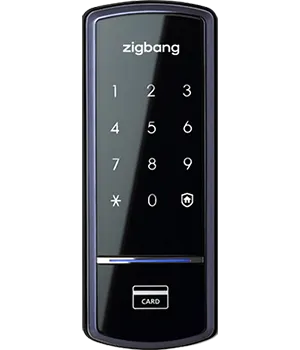


3. 도어락 비밀번호 변경 시 자주 발생하는 오류와 해결법
3-1. 비밀번호 변경 모드 진입 실패
증상: 등록 버튼을 눌러도 '삑' 소리가 나지 않거나 변경 모드로 들어가지 않는 경우
원인과 해결법:
- 건전지 부족: 건전지가 약하면 모드 전환이 안 될 수 있습니다. 새 건전지로 교체해 보세요.
- 등록 버튼 오작동: 버튼을 누르는 강도나 시간이 적절하지 않을 수 있습니다. 약 1초간 짧게 눌러보세요.
- 시스템 일시 오류: 건전지를 모두 제거하고 10초 정도 기다린 후 다시 장착해 보세요.
전문가 팁: 등록 버튼은 보통 1초 내외로 짧게 눌러야 합니다. 너무 길게 누르면 다른 모드(초기화 등)로 진입할 수 있으니 주의하세요.
3-2. 비밀번호 변경 중 오류음 발생
증상: 비밀번호 입력 중이나 완료 후 오류음이 발생하는 경우
원인과 해결법:
- 시간 초과: 대부분의 도어락은 등록 모드에서 약 10초 이내에 비밀번호를 입력해야 합니다. 시간이 초과되면 처음부터 다시 시도하세요.
- 지원하지 않는 자릿수: 제품마다 허용하는 비밀번호 자릿수가 다릅니다. 보통 4~12자리를 지원하니 해당 범위 내에서 설정하세요.
- 중복된 번호 사용: 일부 도어락은 이미 등록된 번호(마스터 코드 등)와 같은 번호를 사용할 수 없습니다. 다른 번호를 시도해 보세요.
해결 순서:
- 건전지 커버를 닫고 다시 열어 시스템을 리셋합니다.
- 등록 버튼을 다시 누르고 비밀번호를 신속하게 입력합니다.
- 비밀번호는 제품 지원 범위 내에서 설정하고, 특수 기능 버튼(*, #)은 사용하지 않습니다.
3-3. 변경 후 비밀번호가 작동하지 않는 문제
증상: 비밀번호 변경은 성공했으나 새 비밀번호로 문이 열리지 않는 경우
원인과 해결법:
- 확인 단계 누락: 일부 도어락은 비밀번호 입력 후 '*' 버튼이나 등록 버튼을 한 번 더 눌러야 합니다.
- 이중잠금 상태: 내부에서 이중잠금이 설정되어 있는지 확인하세요.
- 건전지 문제: 약한 건전지는 정상 작동을 방해할 수 있습니다. 새 건전지로 교체해 보세요.
유용한 팁:
- 비밀번호 입력 시 '#'+'비밀번호'+'#' 형식으로 시도해 보세요. 일부 모델에서는 이 방식이 필요합니다.
- 외부에서 비밀번호 입력 전 아무 버튼이나 한 번 눌러 터치패드를 활성화하세요.
3-4. 비밀번호 설정 제한 사항
알아둘 점:
- 대부분의 도어락은 '0000'과 같은 너무 단순한 비밀번호는 설정이 불가능합니다.
- 연속된 숫자(1234)나 반복된 숫자(1111)는 보안상 취약하므로 피하는 것이 좋습니다.
- 일부 고급 모델은 이전에 사용했던 비밀번호의 재사용을 제한할 수 있습니다.
안전한 비밀번호 설정 팁:
- 생일, 전화번호와 같이 추측하기 쉬운 번호는 피하세요.
- 최소 6자리 이상의 비밀번호를 사용하는 것이 안전합니다.
- 정기적으로(3~6개월마다) 비밀번호를 변경하세요.
4. 도어락 비밀번호 완전 분실 시 초기화 방법
4-1. 초기화(리셋)의 개념과 영향
초기화란?: 도어락을 공장 출고 상태로 되돌리는 과정으로, 모든 사용자 설정(비밀번호, 등록된 카드키, 지문 등)이 삭제됩니다.
초기화 영향:
- 모든 비밀번호와 등록된 사용자 정보가 삭제됩니다.
- 대부분의 경우 초기 비밀번호(보통 '1234')로 재설정됩니다.
- 모든 보안 설정과 사용자 기능 설정이 기본값으로 돌아갑니다.
주의사항:
- 초기화는 비밀번호를 완전히 잊었거나, 도어락에 심각한 오류가 발생했을 때만 실행하세요.
- 초기화 전에 현재 설정된 모든 비밀번호, 카드키 등의 정보를 기록해 두는 것이 좋습니다.
- 초기화 후에는 반드시 새로운 비밀번호를 즉시 설정하세요.
4-2. 브랜드별 도어락 초기화 방법
게이트맨(GATEMAN) 초기화 방법:
- 건전지 커버 열기: 실내측 건전지 커버를 엽니다.
- 초기화 버튼 찾기: 'RESET' 버튼이나 작은 구멍(핀홀)을 찾습니다.
- 초기화 실행:
- 핀이나 클립 등으로 약 5초간 RESET 버튼을 누릅니다.
- '삐~' 소리와 함께 모든 설정이 초기화됩니다.
- 초기 비밀번호 확인: 초기화 후 기본 비밀번호(보통 '1234')로 작동하는지 확인합니다.
- 새 비밀번호 설정: 보안을 위해 즉시 새로운 비밀번호를 설정하세요.
게이트맨 공식 FAQ에서 자세한 초기화 방법을 확인할 수 있습니다.
삼성 SDS 초기화 방법:
- 건전지 커버 열기: 실내측 건전지 커버를 엽니다.
- 초기화 버튼 찾기: 'RESET' 버튼이나 작은 구멍을 찾습니다.
- 초기화 실행:
- 핀으로 RESET 버튼을 5초 이상 누릅니다.
- 일부 모델은 건전지를 모두 제거하고 등록 버튼을 누른 상태에서 건전지를 다시 장착하는 방식을 사용합니다.
- 초기 상태 확인: 초기 비밀번호로 테스트합니다(보통 '1234' 또는 '123456').
- 새 비밀번호 설정: 즉시 새로운 비밀번호를 설정하세요.
밀레시스(MILESYS) 및 기타 브랜드 초기화 방법:
- 건전지 커버 열기: 실내측 건전지 커버를 엽니다.
- 초기화 버튼 찾기: 'RESET', 'SET', 'R' 표시된 버튼이나 구멍을 찾습니다.
- 초기화 실행:
- 핀으로 약 5초간 초기화 버튼을 누릅니다.
- 알림음이 들리면 초기화가 완료된 것입니다.
- 초기 비밀번호 확인: 기본 비밀번호로 작동하는지 확인합니다.
- 새 비밀번호 설정: 즉시 새로운 비밀번호를 설정하세요.
4-3. 초기화가 불가능한 경우의 대처법
드물게 초기화 버튼이 작동하지 않거나, 찾을 수 없는 경우가 있습니다. 이럴 때는 다음과 같은 방법을 시도해볼 수 있습니다:
- 제조사 고객센터 문의: 모델명을 확인하고 공식 고객센터에 문의하세요.
- 전문 서비스 요청: 공식 서비스센터에 방문 수리를 요청하세요.
- 비상키 사용: 대부분의 디지털 도어락은 비상키가 제공됩니다. 비상키로 문을 열고 내부에서 추가 조치를 취하세요.
- 건전지 완전 제거: 모든 건전지를 제거하고 10분 이상 기다린 후 다시 장착해 보세요. 일부 모델은 이 방법으로 초기화될 수 있습니다.
마지막 수단: 위 방법이 모두 실패할 경우, 도어락 자체를 교체해야 할 수도 있습니다. 이 경우 전문 업체에 의뢰하는 것이 안전합니다.
5. 비상 상황 대비 및 응급 대처 가이드
5-1. 외출 중 비밀번호 분실 대처법
외출 중에 비밀번호를 잊어버렸을 때 대처하는 방법입니다:
- 카드키, 지문 등 대체 인증 방법 시도: 비밀번호 외에 등록된 다른 인증 수단이 있다면 먼저 시도해 보세요.
- 비상키 사용: 대부분의 도어락은 비상키 기능을 제공합니다. 평소에 안전한 장소에 보관해둔 비상키를 사용하세요.
- 임시 비밀번호 활용: 일부 최신 스마트 도어락은 앱을 통해 임시 비밀번호를 발급받을 수 있습니다.
- 가족/친구에게 도움 요청: 집에 다른 출입 방법이 있거나, 비밀번호를 아는 가족에게 연락하세요.
- 전문가 호출: 위 방법이 모두 불가능하다면, 열쇠 전문가(키 스페셜리스트)나 도어락 서비스센터에 연락하세요.
미리 준비할 것:
- 비상키를 항상 지갑이나 차 안 등 안전한 곳에 보관하세요.
- 신뢰할 수 있는 이웃이나 가족에게도 비상키를 맡겨두는 것을 고려하세요.
- 스마트폰 앱으로 제어 가능한 도어락이라면, 앱 설정을 항상 최신 상태로 유지하세요.
5-2. 건전지 방전 시 비상 전원 공급 방법
대부분의 도어락은 건전지 방전에 대비한 비상 전원 공급 방법을 제공합니다:
- 9V 배터리 비상 전원: 대부분의 도어락 외부에는 9V 배터리를 연결할 수 있는 단자가 있습니다.
- 보통 키패드 하단이나 측면에 위치합니다.
- 9V 배터리를 단자에 접촉한 상태에서 비밀번호를 입력하면 일시적으로 작동합니다.
- 비상키 사용: 건전지가 완전히 방전된 경우, 비상키를 사용하여 문을 열 수 있습니다.
- USB 충전 포트: 일부 최신 모델은 USB 케이블로 일시적인 전원 공급이 가능합니다.
예방법:
- 건전지 부족 경고음이 발생하면 즉시 교체하세요.
- 고품질 알카라인 건전지를 사용하고, 모든 건전지를 동시에 교체하는 것이 좋습니다.
- 6개월마다 정기적으로 건전지를 교체하는 습관을 들이세요.
6. 스마트홈 연동 도어락의 비밀번호 관리
6-1. 스마트폰 앱을 통한 비밀번호 관리
최신 스마트 도어락은 전용 앱을 통해 다양한 비밀번호 관리 기능을 제공합니다:
- 원격 비밀번호 변경: 외출 중에도 앱을 통해 비밀번호를 변경할 수 있습니다.
- 일회용 비밀번호 생성: 방문객이나 배달원 등을 위해 한 번만 사용할 수 있는 임시 비밀번호를 생성할 수 있습니다.
- 시간 제한 비밀번호: 특정 시간대에만 작동하는 비밀번호를 설정할 수 있습니다(예: 청소도우미는 월요일 오전 9시~12시에만 사용 가능).
- 사용 기록 확인: 누가, 언제 도어락을 사용했는지 기록을 확인할 수 있습니다.
- 비밀번호 백업: 앱에 비밀번호를 안전하게 백업해두면 분실 시 쉽게 확인할 수 있습니다.
주요 브랜드 앱:
- 삼성 SDS: 'Samsung SDS Door'
- 게이트맨: 'GATEMAN'
- 밀레시스: 'MILESYS Smart'
6-2. 스마트홈 허브 연동 및 음성 제어
스마트홈 시스템과 연동된 도어락은 더욱 편리한 기능을 제공합니다:
- 음성 비서 연동: "OK Google, 현관문 잠금 해제" 같은 음성 명령으로 도어락을 제어할 수 있습니다.
- 자동화 설정: 특정 시간에 자동으로 잠기거나, 다른 스마트 기기와 연동되어 작동할 수 있습니다.
- 위치 기반 자동 제어: 스마트폰의 GPS를 활용해 집에 도착하면 자동으로 문이 열리게 설정할 수 있습니다.
- 원격 모니터링: 도어락 상태(잠금/해제)를 원격으로 확인할 수 있습니다.
보안 주의사항:
- 스마트홈 계정의 비밀번호는 도어락 비밀번호와 다르게 설정하고, 정기적으로 변경하세요.
- 앱에 이중 인증(2FA)을 설정하여 보안을 강화하세요.
- 공용 Wi-Fi에서는 도어락 설정을 변경하지 마세요.
7. 도어락 비밀번호 관리의 보안 모범 사례
7-1. 안전한 비밀번호 선택과 관리 요령
도어락 비밀번호는 집의 첫 번째 방어선입니다. 다음 원칙을 따라 안전하게 관리하세요:
- 복잡한 비밀번호 사용:
- 최소 6자리 이상의 비밀번호를 설정하세요.
- 생일, 전화번호, 주소 등 개인정보와 관련된 번호는 피하세요.
- 1234, 1111과 같은 연속되거나 반복된 숫자는 피하세요.
- 정기적인 변경:
- 3~6개월마다 비밀번호를 변경하세요.
- 특히 이사 후, 수리 기사 방문 후에는 반드시 변경하세요.
- 비밀번호 공유 주의:
- 필요한 사람에게만 제한적으로 공유하세요.
- 가능하면 임시 비밀번호를 발급하는 것이 안전합니다.
- 비밀번호 입력 시 주의사항:
- 비밀번호 입력 시 주변에 다른 사람이 없는지 확인하세요.
- 키패드에 지문이나 흔적이 남지 않도록 주기적으로 닦아주세요.
전문가 팁: 메인 비밀번호와 비상용 비밀번호를 다르게 설정하고, 메인 번호만 평소에 사용하세요. 비상용은 기록해두고 긴급 상황에만 사용하세요.
7-2. 다중 인증 활용하기
한 가지 인증 방법보다 여러 인증 방법을 조합하면 보안이 강화됩니다:
- 비밀번호 + 카드키: 비밀번호와 카드키를 함께 사용하는 이중 인증 설정
- 비밀번호 + 지문: 생체인식을 추가해 보안을 강화하는 방법
- 스마트폰 앱 + 비밀번호: 앱을 통한 인증 후 비밀번호 입력
다중 인증 설정 방법:
- 대부분의 고급 도어락은 설정 메뉴에서 '다중 인증' 또는 '이중 보안' 옵션을 제공합니다.
- 도어락 설명서를 참조하거나 제조사 고객센터에 문의하여 해당 모델의 다중 인증 설정 방법을 확인하세요.
8. 자주 묻는 질문 (FAQ)
Q1: 도어락 비밀번호를 몇 자리로 설정하는 것이 가장 안전한가요?
A: 보안 전문가들은 최소 6자리 이상의 비밀번호를 권장합니다. 자릿수가 길수록 무작위 대입 공격에 대한 저항성이 높아집니다. 하지만 너무 길면 기억하기 어려울 수 있으니, 6~8자리 정도가 적절합니다. 단, 연속된 숫자나 쉽게 추측 가능한 패턴은 피하세요.
Q2: 비밀번호를 여러 번 잘못 입력하면 어떻게 되나요?
A: 대부분의 도어락은 보안을 위해 일정 횟수(보통 5회) 이상 잘못된 비밀번호를 입력하면 일시적으로 작동이 중지됩니다(대략 3~5분). 일부 고급 모델은 경보음을 울리거나, 잠금 시간이 점점 길어지는 기능이 있습니다. 이 시간이 지난 후에는 다시 시도할 수 있습니다.
Q3: 비밀번호 변경 후 기존 비밀번호가 계속 작동하는 경우는 왜 그런가요?
A: 이는 다음과 같은 이유로 발생할 수 있습니다:
- 변경 과정이 제대로 완료되지 않았을 수 있습니다. 다시 처음부터 변경 과정을 시도해보세요.
- 일부 도어락은 여러 개의 비밀번호를 저장할 수 있습니다. 이전 비밀번호를 삭제하고 싶다면 초기화 후 새 비밀번호만 등록하세요.
- 드물게 시스템 오류가 발생할 수 있습니다. 이 경우 초기화 후 다시 설정하는 것이 좋습니다.
Q4: 도어락 비밀번호 변경 시 문이 열린 상태여야 하는 이유는 무엇인가요?
A: 비밀번호 변경 과정에서 실수하거나 오류가 발생할 경우, 문 밖에 갇히는 상황을 방지하기 위함입니다. 예를 들어, 새 비밀번호를 잘못 입력하거나 기억하지 못하는 경우, 열린 문을 통해 내부에서 다시 설정할 수 있습니다. 안전을 위해 항상 문을 열어둔 상태에서 비밀번호를 변경하고, 변경 후 문을 닫기 전에 새 비밀번호가 제대로 작동하는지 확인하세요.
Q5: 스마트폰과 연동되는 도어락의 장단점은 무엇인가요?
A:
장점:
- 원격으로 도어락 상태 확인 및 제어 가능
- 임시 비밀번호 생성 및 출입 기록 확인
- 여러 스마트홈 기기와 연동 가능
단점:
- 배터리 소모가 더 빠를 수 있음
- 인터넷 연결 불안정 시 일부 기능 제한
- 스마트폰 분실 또는 해킹 시 보안 위험 존재
스마트 도어락 사용 시 앱 비밀번호를 강력하게 설정하고, 이중 인증을 활성화하여 보안을 강화하세요.
Q6: 도어락 초기화 후 기본 비밀번호는 무엇인가요?
A: 대부분의 도어락은 초기화 후 '1234' 또는 '123456'과 같은 간단한 비밀번호로 설정됩니다. 그러나 정확한 기본 비밀번호는 제조사와 모델에 따라 다를 수 있으니, 제품 설명서를 참조하거나 제조사 고객센터에 문의하세요. 초기화 후에는 보안을 위해 즉시 기본 비밀번호를 변경하는 것이 중요합니다.
9. 도어락 비밀번호 관리 실전 체크리스트
도어락 비밀번호를 효과적으로 관리하기 위한 체크리스트입니다. 정기적으로 확인하세요:
정기 점검 사항:
- 3~6개월마다 비밀번호 변경하기
- 건전지 상태 확인 및 교체하기 (6개월마다 권장)
- 키패드 청소하여 자주 사용하는 번호의 흔적 제거하기
- 비상키 보관 위치 확인하기
- 등록된 사용자 정보(카드키, 지문 등) 점검하기
새 비밀번호 설정 시 체크사항:
- 6자리 이상의 복잡한 조합 사용하기
- 개인정보(생일, 전화번호 등) 피하기
- 연속된 숫자나 반복 패턴 피하기
- 문이 열린 상태에서 변경 진행하기
- 변경 후 반드시 문 닫기 전 작동 테스트하기
보안 강화 사항:
- 다중 인증 방식 활성화하기 (가능한 경우)
- 스마트 도어락의 경우 앱 비밀번호 강력하게 설정하기
- 관리용 비밀번호와 일상용 비밀번호 분리하기
- 비밀번호 공유 최소화하기
- 임시 방문자에게는 별도의 일회용 코드 제공하기
비상 상황 대비:
- 비상키 안전한 곳에 보관하기
- 9V 건전지 준비해두기 (비상 전원용)
- 가족 구성원 모두에게 비상 대처법 교육하기
- 도어락 서비스센터 연락처 저장해두기
- 열쇠 전문가(키 스페셜리스트) 연락처 확보하기
결론 – 안심과 편리함을 동시에 잡는 도어락 비밀번호 관리
도어락 비밀번호는 단순한 숫자 조합 이상의 의미를 갖습니다. 그것은 우리 가정의 안전과 직결된 첫 번째 보안 장치입니다. 이 글에서 살펴본 것처럼, 브랜드별 비밀번호 변경 방법부터 오류 발생 시 대처법, 비밀번호 분실 시 초기화 방법까지 숙지하면 언제 어떤 상황에서도 당황하지 않고 체계적으로 대응할 수 있습니다.
디지털 도어락의 진정한 가치는 보안과 편의성의 완벽한 균형에 있습니다. 정기적인 비밀번호 변경, 다양한 인증 방식 활용, 스마트 기능의 적절한 사용을 통해 더욱 안전하고 편리한 생활 환경을 구축할 수 있습니다. 특히 가족 전체가 도어락 사용법과 비상 대처법을 숙지한다면, 갑작스러운 상황에서도 당황하지 않고 침착하게 대응할 수 있을 것입니다.
기술이 발전함에 따라 도어락도 계속 진화하고 있습니다. 오늘 소개한 방법과 팁을 활용하여 여러분의 소중한 공간을 더욱 안전하게 지키고, 스마트한 생활을 즐기시길 바랍니다. 결국 가장 중요한 것은 '예방'입니다. 문제가 발생하기 전에 미리 대비하고, 정기적인 관리를 통해 도어락이 항상 최적의 상태로 유지될 수 있도록 관심을 기울여주세요.
공식 참고 링크 안내

'행복한세상' 카테고리의 다른 글
| 발레 모드 사용법 차량 개인정보 보호와 실시간 모니터링 기능 완벽 가이드 (1) | 2025.04.29 |
|---|---|
| 유심 교체 시 데이터 초기화되지 않는 방법 카톡, 사진 백업 팁 및 활용법 (1) | 2025.04.29 |
| 여신거래안심차단서비스 신청방법과 해제방법 완벽정리 - 카카오뱅크 비대면 신청 팁까지 (2) | 2025.04.29 |
| SKT 유심해킹 관련주 총정리 - 유심교체 수혜주 및 보안주 최신 투자 포인트 한눈에 (2) | 2025.04.29 |
| 청와대 셔틀버스 이용법 완벽 안내! 광화문·시청역 무료 탑승 꿀팁 (6) | 2025.04.29 |
| 중고차 블루링크 승계·가입·해지·명의변경 완벽 가이드! 실전 핵심팁 총정리 (3) | 2025.04.29 |
| 신용카드 연체 기간별 피해 총정리! 1일·5일·3개월 대처법 (0) | 2025.04.29 |
| 여권 재발급 온라인 신청법·기간·준비물 한눈에 정리(2025 최신) (2) | 2025.04.29 |



